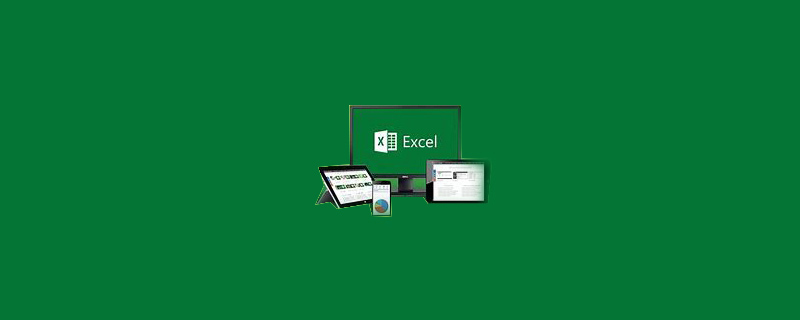
excel中a列不見了怎么辦?
在大型的表格中,如銷售表格、統計表格等等,數據量大,經常需要顯示表格的某一部分,會對表格做一些特殊處理。往往過了一段時間后,發現找不到了其中的某個部分。下面說明某一列數據(比如A列)不見時的的處理辦法。
推薦教程:excel教程
常見的解決辦法:
方法一,選中B列,右鍵,取消隱藏,A列會顯示,這時應該能解決大多數的問題。
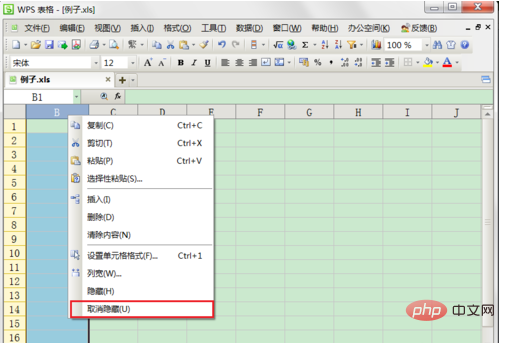
方法二,或者用下面的辦法,鼠標放在B列左邊線處,此時能顯示雙豎線,拖動雙豎線,A列會顯示,OK。
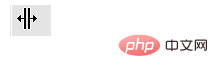
不常見的現象:
嘗試方法一,沒出來;嘗試方法二,沒有雙豎線出來,此時比較棘手
不用著急,嘗試下面的辦法
方法三、步驟1點擊菜單窗口,取消凍結窗格
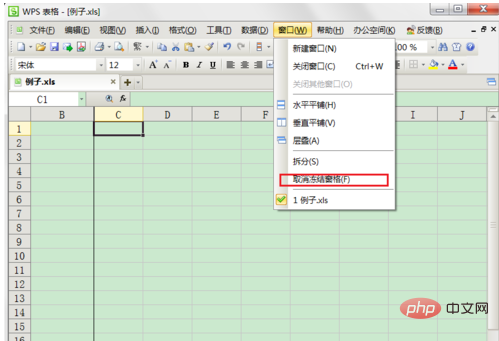
方法三、步驟2,向左拖一下水平滾動條
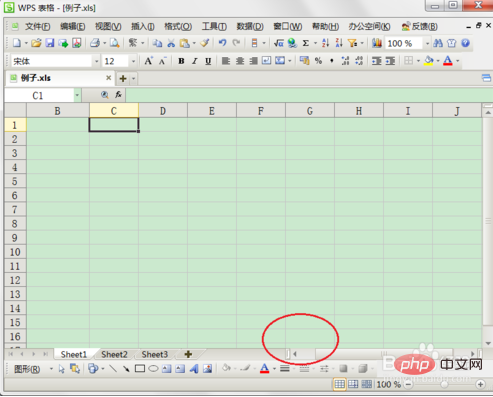
最終窗口正常。
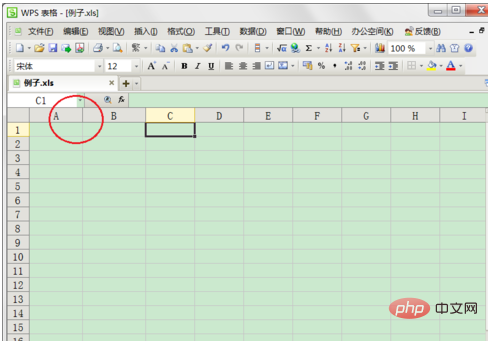
總結,一般A列不見的原因是被認為隱藏了,也可能是選擇凍結窗口時,A列不在屏幕顯示范圍內,于是就顯示上述的情況。
? 版權聲明
文章版權歸作者所有,未經允許請勿轉載。
THE END



















